AndroMedia HD to potężne, ale bardzo proste w użyciu wideoaplikacja do edycji dla systemu Android, która umożliwia natychmiastowe tworzenie, edytowanie i udostępnianie klipów wideo bezpośrednio z urządzenia. Możesz tworzyć filmy przy użyciu niestandardowych obrazów, nagrań audio / wideo, plików dźwiękowych i / lub chwytliwych efektów. Możesz dodawać efekty dźwiękowe, pliki audio lub wstawiać własne nagrania głosowe do każdego wideo utworzonego w AndroMedia. Aplikacja oferuje 5 różnych efektów przejścia, które możesz zastosować do każdego slajdu, aby Twoje filmy były bardziej dynamiczne. Umożliwia także eksportowanie niestandardowych klipów wideo na YouTube w preferowanej rozdzielczości (320p, 480p lub 720p).

Czy chcesz przygotować się na chwilęprezentacja wideo dla trwającego projektu lub chcesz połączyć snapy urodzinowe w ładny montaż wideo, AndroMedia prawdopodobnie przedstawi Ci wystarczające opcje, dzięki czemu nie będziesz musiał polegać na nieporęcznych aplikacjach biurowych.
Na razie AndroMedia może pracować na różnychformaty plików multimedialnych, takie jak MP4, MOV, JPG, PNG, MP3 i WAV. Każde renderowane wideo jest jednak zapisywane i można je eksportować tylko w formacie MP4. Aplikacja została zaprojektowana do pracy tylko w orientacji poziomej, co pozwala lepiej wykorzystać miejsce na ekranie.
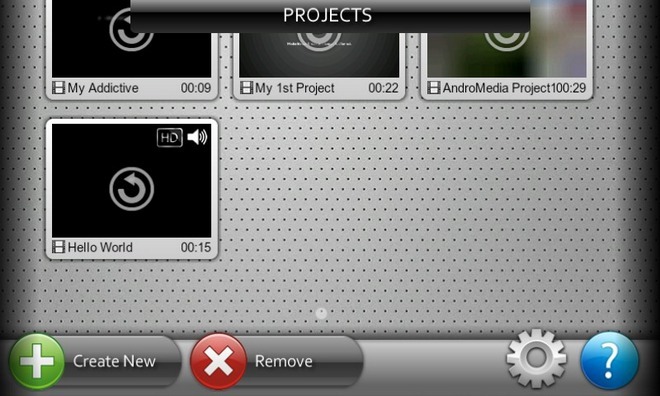
Aplikacja posiada schludny i przejrzysty interfejs, który pozwala z łatwością tworzyć klipy filmowe w locie.
Na ekranie głównym aplikacji dotknij Utwórz nowy projekt (lub Menu> Utwórz nowy), aby rozpocząć proces edycji. Po określeniu tytułu projektu, formatu (rozdzielczości), orientacji i domyślnego efektu przejścia dotknij dobrze. Spowoduje to utworzenie nowego / pustego pliku projektu, który jest gotowy do edycji.
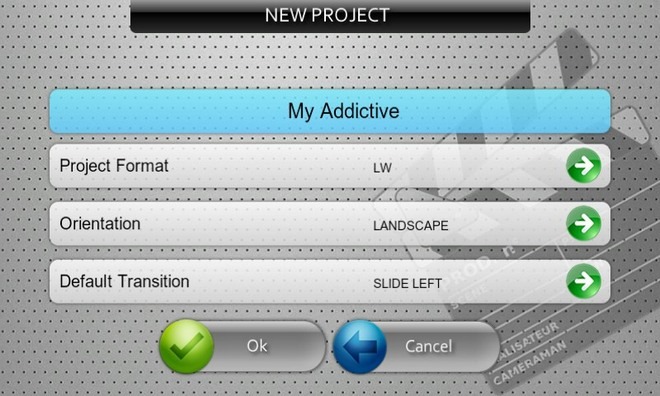
Następnie dodajemy trochę treści do nowego projektu. Po prostu dotknij Dodaj przycisk na środku ekranu i wybierzczy chcesz dodać zdjęcie, wideo lub określić klip tytułowy (i czas jego trwania). Cała zawartość twojego projektu jest wyświetlana jako kafelki na osi czasu. Możesz zmienić kolejność płytek, wybrać niestandardowy efekt przejścia dla każdej płytki, utworzyć jej klon, przyciąć i usunąć go. Podczas gdy nowy efekt przejścia można łatwo dodać, dotykając ikony plusa (+), wybór kafelka może okazać się nieco trudny. Aby wybrać inny kafelek, musisz użyć gestu uszczypnięcia, aby powiększyć.
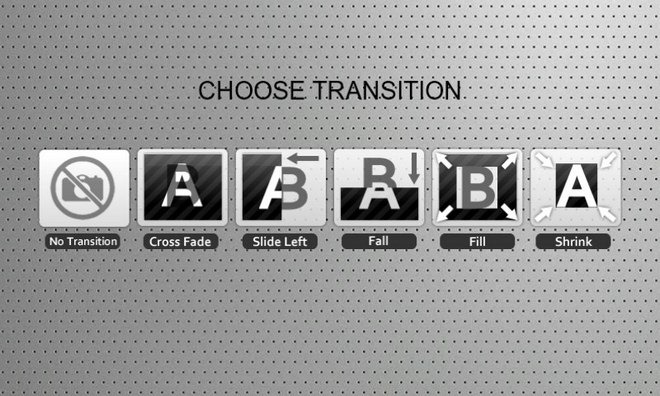
Po zakończeniu dodawania zdjęć, klipów i efektów przejścia nadszedł czas, aby dodać trochę muzyki do projektu. Po prostu dotknij Audio ikona w prawym górnym rogu ekranu, aby uruchomićedytor audio aplikacji. Jak wspomniano wcześniej, możesz wybrać plik dźwiękowy z urządzenia lub wstawić jeden z wbudowanych efektów dźwiękowych aplikacji lub po prostu dodać własne nagrania audio do klipów.
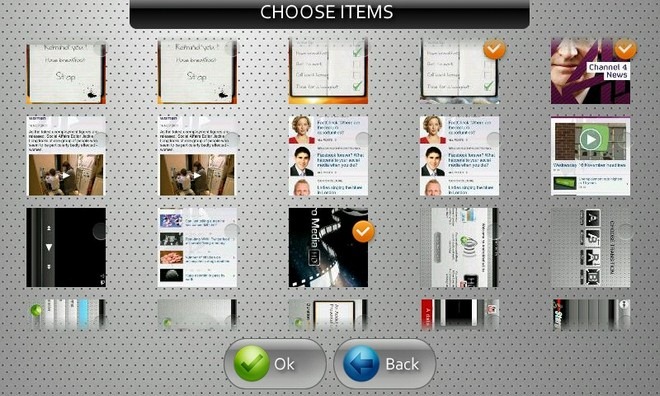
Na ekranie edycji audio można wyświetlićminiatury wszystkich treści na osi czasu projektu, które można ręcznie dostosować na ekranie, aby ustawić preferowany punkt, od którego dźwięk powinien zacząć się odtwarzać. Po zakończeniu dodawania efektów dźwiękowych dotknij ikony rolki w prawym górnym rogu ekranu, aby wrócić do interfejsu edycji wideo.
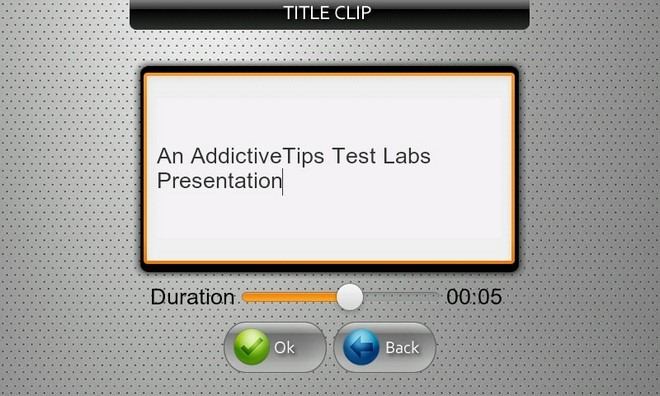
Po zakończeniu dodawania treści multimedialnych możesz wyeksportować cały projekt jako plik wideo (MP4). W tym celu wystarczy nacisnąć przycisk Renderowanie i poczekaj na zakończenie procesu. Czas trwania procesu renderowania może się różnić w zależności od ilości treści w projekcie.

Po wyrenderowaniu filmu można go wyświetlić w natywnym odtwarzaczu wideo aplikacji wraz ze wszystkimi szczegółami, takimi jak nazwa, czas trwania, rozmiar i katalog, w którym jest zapisany lokalnie (domyślnie / mnt / sdcard /Nazwa Projektu). Na tym samym ekranie możesz nacisnąć Prześlij do YouTube przycisk, aby udostępnić swoją pracę w usłudze przesyłania strumieniowego wideo (wymaga zalogowania).
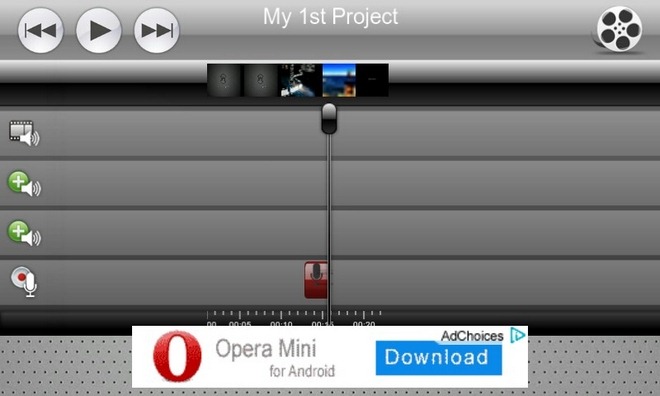
W przeciwieństwie do rosnącej liczby edytorów zdjęć, któreprzybywających do Android Market po lewej, prawej i środkowej stronie, aplikacje do edycji wideo są tylko nieliczne. W tym kontekście AndroMedia przynosi coś raczej rzadkiego i potężnego pomocnego przy stole.
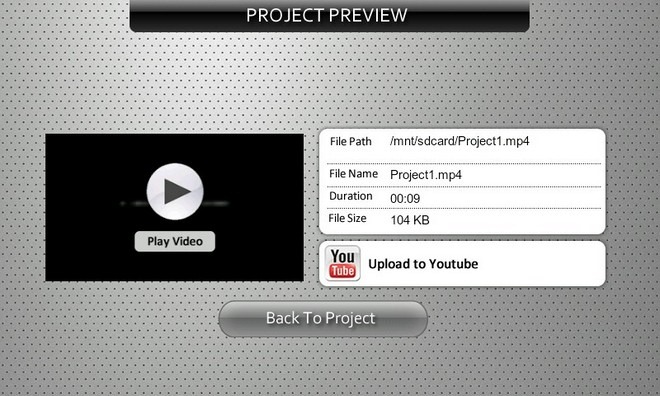
Pobierz AndroMedia Video Editor na Androida













Komentarze